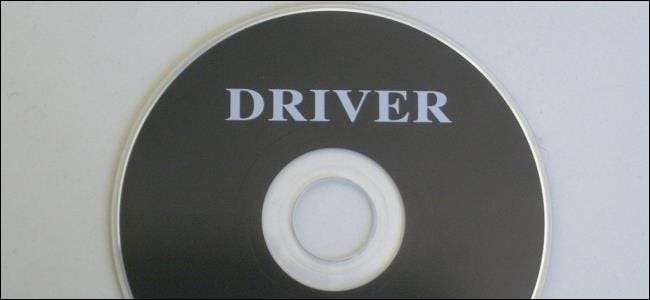
ハードウェアドライバは、オペレーティングシステムがハードウェアと通信できるようにするソフトウェアです。 Windowsには組み込みのドライバーが含まれており、セットアップを容易にするために新しいドライバーが自動的にダウンロードされますが、デバイスメーカーも独自のドライバーパッケージを提供しています。
Microsoftが提供するデフォルトのドライバは削除されて少し古いものですが、Microsoft自身ではなく、デバイスの製造元によって作成されています。多くの場合、十分に優れていますが、完全なパッケージまたはWindowsが提供できないドライバーが必要になる場合があります。
ドライバー101
メーカーはハードウェア用のドライバーを作成し、直接提供します。完全なPCまたはラップトップを購入すると、メーカーのドライバーが統合されています。コンピュータにインストールできるドライバを含むドライバCDを入手することもできます。これらのドライバーの最新バージョンは、製造元のWebサイトから入手またはダウンロードすることもできます。たとえば、ラップトップをお持ちの場合、ラップトップのハードウェアのすべてのドライバは製造元のWebサイトで入手できます。特定の製品モデルのダウンロードページを見つけてください。独自のデスクトップPCを構築する場合は、各メーカーのWebサイトに各コンポーネントのハードウェアドライバーがあります。
ハードウェアが可能な限り機能することを保証するために、Microsoftは、ハードウェアが機能する前に、製造元からドライバーをインストールすることを強制しません。 Windows自体にはドライバーが含まれており、新しいドライバーはWindowsUpdateから自動的にダウンロードできます。一部のコンポーネントには、標準の「汎用」ドライバーもあります。たとえば、USBドライブをPCに接続すると、Windowsは標準のUSB大容量ストレージデバイスドライバーを使用します。メーカーは、USBデバイス、マウス、キーボード、コンピューターモニター、およびその他の特定の種類の周辺機器用に独自のドライバーを作成する必要はありません。

Microsoftがドライバーを提供する方法
ドライバーはWindows自体に統合されているため、最新バージョンのWindowsは、新しいハードウェアですぐに使用できる最高のハードウェアサポートを提供します。たとえば、PCにWindows 7をインストールし、ハードウェアの一部がすぐに機能しなかった場合、そのハードウェアコンポーネントのドライバーを製造元のWebサイトからダウンロードして、手動でインストールする必要がある場合があります。インストールした場合 Windows 8.1 同じPCでは、Windows 8.1には最新のドライバーが付属しているため、すべてが箱から出してすぐに機能する可能性があります。
デバイスをPCに接続すると、Windowsはデバイスを自動的に構成し、適切なドライバーをインストールしようとします。デフォルトでは、WindowsはWindows Updateでドライバーをチェックし、PCにドライバーが存在しないかどうかを確認します。マイクロソフトはまた、更新されたドライバーをWindows Update経由で配布しているため、必要なドライバーの更新を探すのではなく、そこから取得できます。
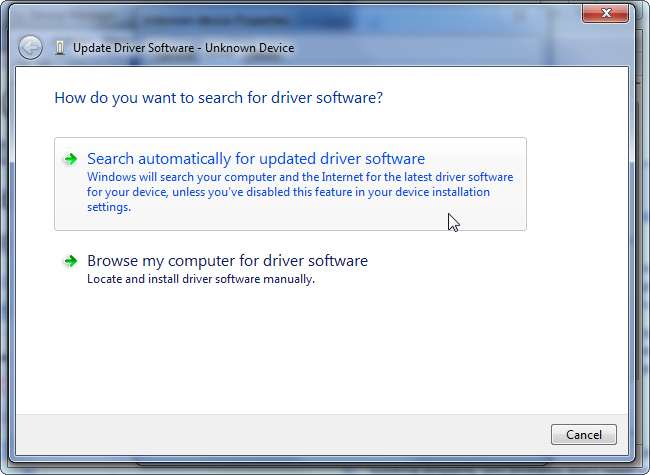
メーカー提供のドライバーの違い
Windowsが自動的にインストールするドライバーパッケージは、デバイスの製造元が提供するものとは異なります。コアドライバーは、デバイスの製造元によって作成され、MicrosoftのWHQL(Windows Hardware Quality Labs)テストを経て安定していることを確認した後、Microsoftによって提供されます。
ただし、Microsoftは、これらのドライバーを簡略化した形式で提供しています。たとえば、Windows UpdateからNVIDIAまたはAMDグラフィックスカード用のドライバーを入手すると、NVIDIAコントロールパネルまたはAMDCatalystコントロールパネルなしでドライバーパッケージを入手できます。プリンタを接続すると、自動的に提供されるドライブにはプリンタのコントロールパネルが含まれません。ワイヤレスマウスを接続するとすぐに機能しますが、マウスの電池残量を表示したり、ボタンの機能をカスタマイズしたりする場合は、製造元のコントロールパネルが必要です。ただし、これらのハードウェアユーティリティが常に必要なわけではありません。
Microsoftが提供するドライバーのバージョンも少し古いです。 Microsoftはこれらのドライバーをそれほど頻繁に更新しないため、デバイスの製造元のWebサイトに新しいバージョンがある可能性があります。ただし、多くの場合、古いドライバーを使用しても問題はありません。 ハードウェアドライバーの更新はお勧めしません —これは問題を引き起こす可能性があります。唯一の例外はグラフィックスドライバーです。PCゲームをプレイする場合は、グラフィックスドライバーの最新バージョンが必要です。
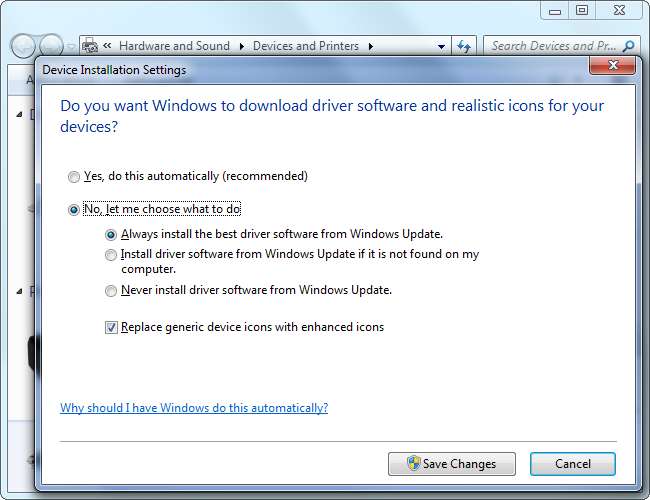
私たちの推奨事項
関連: 最大のゲームパフォーマンスのためにグラフィックスドライバーを更新する方法
PCにWindowsをインストールするか、新しいハードウェアデバイスを挿入すると、箱から出してすぐに機能します。すべてが正常に機能している場合は、ハードウェアドライバをインストールする必要はおそらくありません。一部のデバイスメーカーは、Windows 8などの最新バージョンのWindowsにハードウェアドライバーパッケージをインストールしないことを推奨する場合もあります。これは、Windowsに必要なドライバーが既に含まれているためです。
ただし、製造元からドライバーを入手したい場合があります。
- PCゲームをプレイする場合 : NVIDIAまたはAMDから直接最新のグラフィックスドライバーをインストールします PCゲームをプレイする場合。これらのパッケージには、グラフィカル設定の構成に役立つツールが含まれているだけではありません。新しいバージョンでもパフォーマンスが向上します。
- ハードウェアユーティリティが必要な場合 :付属のハードウェアユーティリティが必要な場合は、メーカー提供のドライヤーパッケージをインストールしてください。たとえば、プリンタに残っているインクの量を知りたい場合があります。これがプリンタ自体に表示されない場合は、この情報を表示するためにプリンタの製造元のコントロールパネルが必要になる場合があります。
- 最新バージョンが必要な場合 :おそらく最新バージョンのドライバーは必要ありません。まれに、最新バージョンでバグが修正されている場合があり、製造元のWebサイトからインストールする必要があります。
- ハードウェアが機能しない場合 :Windowsがハードウェアを自動的に検出してインストールできない場合は、デバイスの製造元からハードウェアドライバーをダウンロードします。 Windowsは完璧ではなく、すべてのハードウェアを自動的に構成することはできません。
- 問題がある場合 :ハードウェアデバイスが正常に動作していないと思われる場合は、製造元のドライバパッケージをインストールしてください。バグがあるように見えるか、単に遅いように見えるかもしれません。
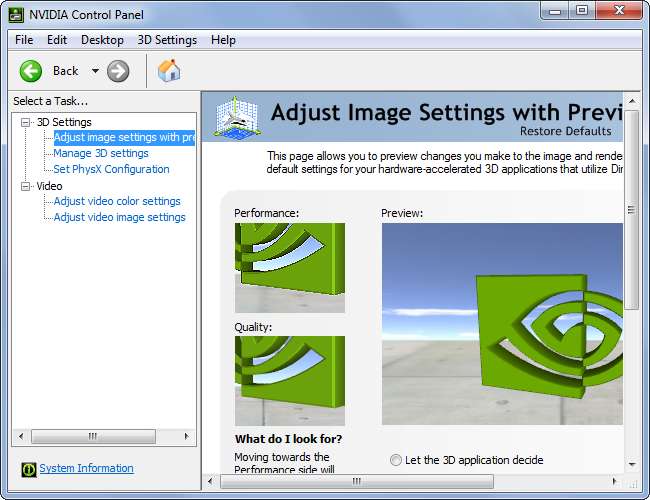
これはおそらく物議を醸すアドバイスになります。多くのオタクは、WindowsをPCにインストールした後、メーカーが提供するすべてのドライバー(マザーボードのチップセット、ネットワーク、CPU、USB、グラフィックスなど)をインストールすることを誓います。ただし、WindowsXPはもう使用していません。最新バージョンのWindowsが改善されています。
多くの場合、製造元のドライバをインストールする必要はありません。ハードウェアドライバーを定期的に更新しているからといってコンピューターの速度が上がるわけではありません。また、数バージョン古いドライバーを使用しているからといってコンピューターの速度が遅くなることもありません。 (ここでは、グラフィックスドライバーが1つの大きな例外です。)
画像クレジット: Flickrのjuliendorra






